
تستطيع هواتفنا الذكية القيام ببعض الأشياء المذهلة طالما أننا نعرف أن ننظر فيها. يعد Galaxy Note 8 واحدًا من أفضل الهواتف الذكية من Samsung ، وهو يوفر الكثير من الميزات الأنيقة التي لم يكن هاتفك الأخير بها. ستساعدك هذه النصائح والحيل في إتقان هاتفك الجديد. سنتجاوز خطوات مثل نقل البيانات من هاتف قديم ، وإنشاء صور GIF باستخدام القلم ، وتشغيل تطبيقين في آن واحد ، بل نضيف قليلاً من التخصيص إلى جهاز Galaxy.
لن تحتاج إلى قراءة الدليل الممل أو قضاء ساعات في البحث في قائمة الإعدادات. بدلاً من ذلك ، سيساعدك دليلنا على تعلم كيفية استخدام الهاتف وإخبارك بجميع الميزات الرائعة التي دفعتها مقابل.
قراءة: 25 أفضل الحالات غالاكسي ملاحظة 8
إنه هاتف كبير بشاشة جميلة وأطنان من الميزات التي تستفيد منه بالكامل. من خلال مساعدتنا ، لن تتقن Galaxy Note 8 في أي وقت من الأوقات. سنبدأ بتغيير بعض الإعدادات بسرعة لتحسين تجربتك. بعد ذلك ، قم بتفصيل مجموعة من النصائح والحيل والميزات الخفية المفيدة للغاية. توقع أن تنمو هذه القائمة عندما يصل تحديث Galaxy Android 8.0 Oreo في فبراير.

انقل هاتفك القديم إلى الملاحظة 8
بالنسبة للمبتدئين ، دعنا ننقل هاتفك القديم إلى Galaxy Note 8 إذا لم تكن بالفعل. لا أحد يريد أن يفقد كل الإعدادات والنصوص وسجل المكالمات والصور. إليك كيفية الحفاظ على كل شيء. إذا قام متجر شركة الاتصالات بهذا نيابة عنك ، فانتقل إلى المعلومات التالية.
لدى Samsung ميزة تدعى SmartSwitch ، وهذا سينقل تلقائيًا هاتفك القديم ، Galaxy و iPhone والمزيد إلى Galaxy Note 8. إنه يقوم بكل شيء حرفيًا بالنسبة لك. ما عليك سوى العثور على SmartSwitch في الإعدادات ، واستخدام المحول الذي يأتي في مربع Note 8 ، وتوصيله بهاتفك القديم. يمكنك القيام بهذه العملية بالكامل عبر شبكة WiFi أيضًا إذا لم يكن لديك كبل أو محول مفيد. فقط اتبع التعليمات التي تظهر على الشاشة عند فتح التطبيق على كل هاتف.

SmartSwitch يعمل بشكل رائع على الملاحظة 8
ابحث عن الدونجل الصغير (في الصورة أعلاه) الذي يتم توصيله بمنفذ شحن Type-C ، وقم بتوصيله بالهاتف القديم والجديد. افتح SmartSwitch على كل هاتف لبدء النقل ، أو استخدم جهاز كمبيوتر إذا لزم الأمر للنسخ الاحتياطي للبيانات ، ثم استعادته إلى الملاحظة 8.
عند إعداد الهاتف لأول مرة (أو إذا كنت ترغب في إعادة تشغيله) ، هذه هي الطريقة التي يجب أن تتبعها. التعليمات الكاملة لإعداد Galaxy واستخدام Smart Switch موجودة هنا. إنه من Galaxy S7 ، ولكن نفس الخطوات تنطبق على الملاحظة 8.
اقرأ: 10 أشياء رائعة يمكن للمجرة Galaxy 8 القيام بها
سيؤدي هذا إلى نقل معظم الإعدادات والتطبيقات والخلفيات والنصوص وغير ذلك الكثير. بمجرد الانتهاء من ذلك ، إليك الحيل الأخرى التي ستستمتع بها.
تمكين وضع تطبيق ملء الشاشة
يحتوي Note 8 على شاشة إنفينيتي رباعية الدفع عالية الدقة بحجم 6.3 بوصة. إنه ضخم وطويل لدرجة أن بعض التطبيقات لا تستخدم الشاشة بأكملها. إذا رأيت أشرطة سوداء في أعلى وأسفل بعض التطبيقات ، فقم بتمكين وضع ملء الشاشة لتجربة أفضل.

- هدم شريط الإعلام وتوجه إلىالإعدادات (أيقونة على شكل تروس بالقرب من أعلى اليمين)
- البحث وتحديدعرض
- حدد الخيار المسمىتطبيقات ملء الشاشة
- ابحث عن أي تطبيق لم يتم تمييزه وتبديل وضع ملء الشاشة إلى
صورتنا أعلاه هي نظرة سريعة على ما تبحث عنه بالضبط. سيؤدي ذلك إلى إجبار التطبيقات على وضع ملء الشاشة على Galaxy Note 8. مرة أخرى ، تعمل معظم التطبيقات على نحو جيد. تلك التي لم يتم تمييزها تعمل بمجرد إجبارها يدويًا على إرشاداتنا أعلاه. مثل سناب شات وبعض الألعاب. الآن تستمتع بالتطبيقات والألعاب على الشاشة بالكامل التي دفعتها مقابل.
زيادة دقة الشاشة
شاشة Galaxy Note 8 قادرة على دقة 2K ، أعلى من معظم HDTVs. ومع ذلك ، تقوم Samsung بشحنها بسرعة 1080 بكسل ، والمعروفة باسم FHD. قد يساعد هذا في عمر البطارية ، لكن هذا يعني أيضًا أنك لا تحصل على الدقة الكاملة التي يمكن أن تقدمها الشاشة.
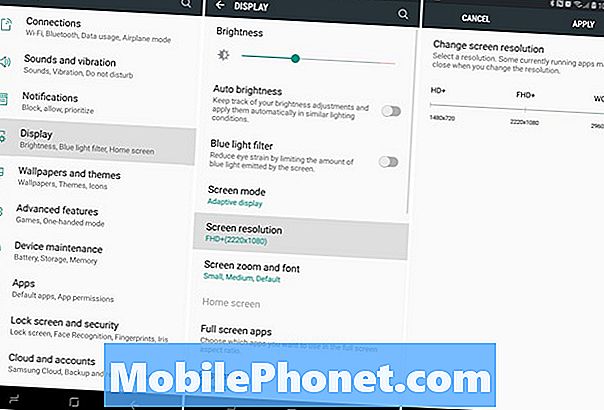
إليك كيفية ترقية شاشتك فورًا في الإعدادات. انتقل إلى الإعدادات باستخدام الخطوات المذكورة أعلاه وابحث عن دقة الشاشة. مررها إلى WQHD + 2،560 × 1،440 واضغط على تطبيق.
تخصيص العرض دائمًا
واحدة من الميزات المفضلة لدينا هو عرض دائما. إعطاء مالحظة 8 معلومات سريعة مثل الوقت والتاريخ ومستويات البطارية وحتى الإخطارات الواردة. هذا بالكاد يستخدم أي عمر للبطارية أيضًا ، وهو أمر لطيف. أفضل ، إنه قابل للتخصيص بدرجة كبيرة.

عندما تكون الشاشة "متوقفة" ، فهي لا تزال تعمل من الناحية الفنية. توفر لك مساحة صغيرة معلومات سريعة. يمكننا تغيير شكل ومظهر الشاشة التي تعمل دائمًا أو إضافة تقويم أو حتى صورة خلفية.
انتقل إلى الإعدادات وابحث عن العرض دائمًا. اضغط على "تبديل" لتشغيلها إذا لم تكن موجودة بالفعل. أو انقر فوق الخيار لإدخال قسم التخصيص كما هو موضح أعلاه. تقوم Samsung بتحديث هذا من حين لآخر بمزيد من الميزات أيضًا ، لذا تحقق مرة أخرى من حين لآخر لمعرفة ما هو جديد. إذا كنت لا تحب ذلك ، فيمكنك إيقاف تشغيل العرض دائمًا.
استخدم جهاز Galaxy Note 8 Fingerprint Scanner
يكون ماسح البصمات مفيدًا عندما يتعلق الأمر بالحفاظ على هاتفك آمنًا وآمنًا. ومع ذلك ، فإنه يفعل أكثر من ذلك بكثير. قم بتسجيل الدخول على الفور إلى مواقع الويب والحسابات والتطبيقات المصرفية أو حتى استخدام Samsung Pay. كل هذا يعمل بدون كلمات مرور بمجرد إعداد ماسحة البصمات.
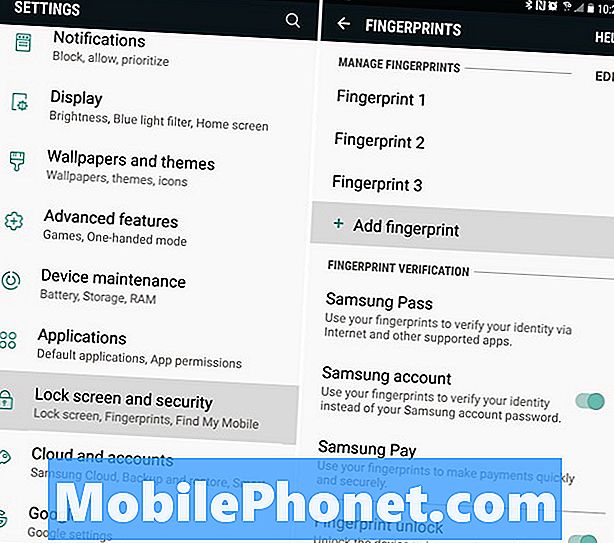
توجه إلى قائمة الإعدادات وابحث عن Lockscreen & Security ، أو ابحث عنها باستخدام شريط البحث في الأعلى. هنا ، قم بالتمرير لأسفل بصمات الأصابع لتبدأ كما هو موضح أعلاه. الآن ، اتبع المطالبات التي تظهر على الشاشة وإضافة بصمة أو اثنتين. ستتيح لك تطبيقات مثل Bank of America خيار استخدام الأصابع بدلاً من كلمة المرور.
استخدام قفل الذكية وتخطي بصمات الأصابع
نعم ، ذكرنا للتو كم هو عظيم الماسح الضوئي لبصمات الأصابع. ومع ذلك ، فهو أيضًا في موقع فقير جدًا ويصعب الوصول إليه بالنسبة للبعض. إذا كان الأمر كذلك ، استخدم ميزة رائعة تسمى Smart Lock وتخطى بصمات الأصابع كلما كان ذلك ممكنًا. يستخدم هذا المواقع الموثوق بها والأجهزة المتصلة لتخطي فتح الهاتف عندما يعلم أنه في مكان آمن.
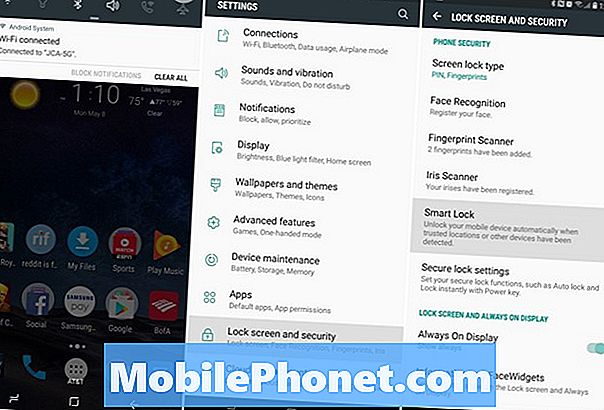
انتقل إلى نفس قسم تأمين الشاشة والأمان في الإعدادات المذكورة في آخر نصيحة. الآن ، ابحث عن Smart Lock وقم بتمكينه.
سترى أربعة أوضاع مختلفة للاختيار من بينها ، واختيار أيهما أفضل بالنسبة لك. أنا أستخدم الأجهزة الموثوقة والبلوتوث ، لذلك عندما أقوم بتوصيل الملاحظة 8 باستريو سيارتي أو أنه قريب من ساعة ذكية لا أحتاج إلى إلغاء قفله. يتعرف البرنامج على أنني بالقرب من جهاز موثوق به ويتجاوز طريقة قفل الشاشة مؤقتًا. يعمل Smart Lock مع أي جهاز NFC أو Bluetooth.
- انقرأجهزة موثوقة
- صنبور+ إضافة جهاز موثوق به
- اختر منبلوتوث أو NFC(ستقوم بالبحث والعثور على أي جهاز متصل قريب)
- اختر أي ملحق ثم حددإضافة كجهاز موثوق به
بمجرد مغادرة المنزل أو عدم الاتصال باستريو السيارة ، ستحتاج إلى كلمة مرور أو بصمة مرة أخرى لإلغاء تأمين Galaxy Note 8. ستحب هذه الميزة بمجرد إعدادها.
استخدم إيماءات بصمات الأصابع على Galaxy Note 8
لدينا نصيحة أخرى تتعلق بماسحة البصمات. أضافت Samsung بعض الإيماءات حتى تتمكن من تمرير الماسح الضوئي لأداء بعض المهام على الهاتف. إليك دليل فيديو على Galaxy S8. الخطوات هي نفسها بالضبط في الملاحظة 8.
تحتاج إلى تشغيل إيماءات Fingerprint قبل أن تتمكن من استخدام هذا الخيار. اذهب إلى الإعدادات ثم ابحث لفتات استشعار الاصبع. مرر المفتاح إلى وتشغيله ، وإذا كنت تريد ، فقم بتشغيل Samsung pay (الدفع) أيضًا. يوجد المزيد في هذا الدليل وفي الفيديو أعلاه.
استخدم مجلد Galaxy Note 8 الآمن
تقدم شركة Samsung ما يسمى المجلد الآمن ، وهو مثير للإعجاب حقًا. هذا أمان أساسي على مستوى المؤسسات لأي شيء وكل شيء على هاتفك. قم بتثبيت Gmail أو Facebook للعمل ، وحبسه بأمان في المجلد الآمن. التقط صوراً وأخفها هنا ، أو ضع مستندات مهمة وراء القفل والمفتاح.
https://www.youtube.com/watch؟v=Eq5ve0P1L70
تصف شركة Samsung هذا المجلد بأنه آمن ومضمن في Galaxy Note 8. تحتاج إلى استخدام بصمة الإصبع أو Iris أو كلمة المرور للوصول إلى هذا المجلد.
انتقل إلى الإعدادات وابحث عن مجلد آمن. إذا لم تكن بالفعل قد تحتاج إلى تسجيل الدخول إلى حساب Samsung الخاص بك. اختر طريقة إلغاء القفل ثم ابدأ في الاستمتاع بجهاز Galaxy Note 8 الأكثر أمانًا.
الإعداد Find My Mobile (Lost Galaxy Note 8)
هناك طريقتان سهلتان للبحث عن Galaxy Note 8. المفقود أو المسروق. أحدهما هو "العثور على جهازي من Google" والآخر مثل "Find My iPhone" ، وهو فقط الذي صنعته Samsung. قم بإعداد هذا قبل أن يضيع الهاتف.
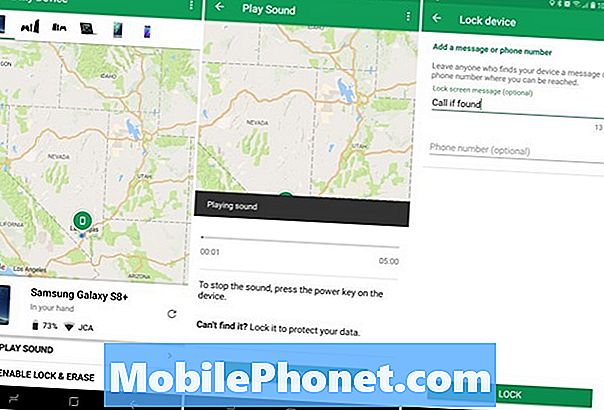
إذا فقدت Galaxy Note 8 أو سرقت ، فيمكنك استخدام هذه الخدمة لتعقبها أو تشغيلها بصوت عالٍ إذا ضاعت في المنزل أو محو كل شيء في حالات السرقة.
انتقل إلى الإعدادات وابحث عن Find My Mobile. قم بتسجيل الدخول إلى حساب Samsung الخاص بك ، أو قم بإنشاء حساب ، ثم قم بتشغيله. لقطة الشاشة أعلاه هي خدمة Google ، لكنهما يعملان بنفس الطريقة. تأكد من السماح لأية مطالبات باستخدام موقع هاتفك واستخدام خدمة موقع Google بحيث يمكنك بسهولة تتبع الهاتف المفقود.
قم بتشغيل لعبة Galaxy Note 8 Launcher
تشتمل Samsung على ميزة سهلة الاستخدام تتيح لك الاحتفاظ بجميع ألعابك في مكان واحد وتتيح لك اللعب دون انقطاع عن طريق حظر الإشعارات. يمكنك أيضًا اختيار كتم صوت اللعبة أو وضع الهاتف في وضع عالي الأداء للحصول على رسومات أفضل على حساب عمر البطارية. علاوة على ذلك ، هناك وضع تسجيل شاشة مدمج.
انتقل إلى الإعدادات وابحث عن Game Launcher. قم بتبديلها ثم سترى مجلدًا جديدًا على شاشتك الرئيسية. يجب أن يكون هذا ألعابك فيه والكثير من الخيارات وعناصر التحكم أنيق.
إتقان مساعد Bixby الظاهري من Samsung
يتضمن Galaxy Note 8 مساعد صوت جديد يسمى Bixby. هذا مثل سيري ، اليكسا ، أو مساعد جوجل ، مختلفة فقط. تدعي Samsung أن Bixby تتعلم منا أثناء استخدامه ، ويمكن للمطورين استخدام Bixby والاستفادة منه أيضًا. نتيجة لذلك ، يمكننا أن نرى بعض ميزات Bixby الأنيقة في وقت لاحق على الطريق.
إليك 175 أمر Bixby Voice يمكنك استخدامها للتحكم في Galaxy Note 8 بصوتك فقط. إنه أكثر من مساعد Google إذا طلبت حقًا ، لذا جربه اليوم.
تنظيف علبة التطبيق
أحد الجوانب المحبطة لجهاز Galaxy Note 8 هو عدم وجود تطبيقات في درج التطبيق. خاصة بمجرد تنزيل مجموعة من Google Play. ينتقل كل تطبيق تم تنزيله إلى نهاية القائمة ، بدون ترتيب محدد. لحسن الحظ ، هناك طريقة لإعادة فرزها جميعًا بسرعة حسب الترتيب الأبجدي. أساسا تنظيف علبة التطبيق.

اسحب لأعلى من أسفل الشاشة ، ثم اضغط على زر إعدادات ثلاثية النقاط في الأعلى وحدد "A-Z" ، ثم انقر فوق حفظ. الآن يتم عرض جميع تطبيقاتك أبجديًا ويسهل العثور عليها. في المرة التالية التي تقوم فيها بتثبيت تطبيق ما ، سيكون عليك القيام بذلك مرة أخرى ، حيث يعود مرة أخرى إلى تنسيق القائمة.
إعداد عدم الإزعاج
ميزة أخرى نحبها والتي لا يستخدمها الملايين هي ميزة عدم الإزعاج. إنه يعمل بشكل رائع على الملاحظة 8 وسيبقيك خاليًا من الانحرافات أثناء الليل أو أثناء العمل. حافظ على تشغيل الهاتف عندما تكون في حاجة إليه ، واجعله صامتًا تلقائيًا أو يهتز في العمل أو في الليل.
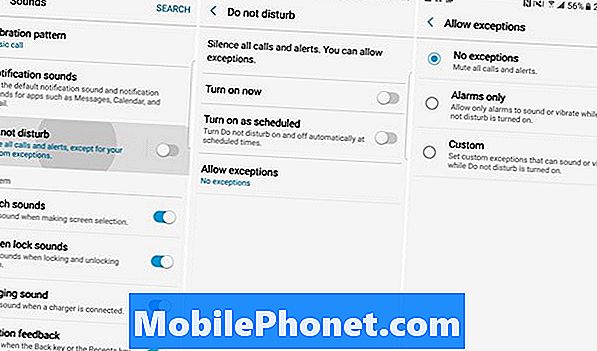
لاستخدام هذا الانتقال إلىالإعدادات> الأصوات> لا تزعج أو ابحث فقط عن عدم الإزعاج. قم بتشغيله أو تعيين جدول زمني بحيث يحدث كل شيء تلقائيًا. لا تنسَ "السماح بالاستثناءات" في الأسفل ، لذا لا يزال بإمكانك تحديد جهات الاتصال أو التطبيقات من الدخول في جميع الأوقات. مثالي للأصدقاء وأفراد الأسرة أو رئيسك في العمل. تقدم Samsung خيارًا حيث لا يزال بإمكان المتصلين المتصلين تكرار ذلك ، في حالة الطوارئ.
ضع في اعتبارك أن هذا لن يسمح حتى لأجهزة الإنذار بالمرور إذا لم تقم بإعداده وتسمح باستثناءات قليلة. بمجرد أن يتم ذلك بشكل صحيح ، يصبح المنقذ.
استخدم مرشح الضوء الأزرق
يُعد عدم الإزعاج أمرًا رائعًا في الليل ، ومرشح الضوء الأزرق رائع أيضًا. إنه مثل الوضع الليلي. يعمل هذا على إيقاف تشغيل بعض الألوان الزرقاء على الشاشة لمنع إجهاد العين ويساعدك على النوم بشكل أسرع. أظهرت الدراسات أن الضوء الأزرق من شاشات العرض ، خاصة أن Samsung يمكن أن تبقي المستخدمين مستيقظين وتتسبب في إجهاد العين. سامسونج لديها حتى شروق الشمس وغروب الشمس تبديل لذلك هو فقط في الليل.
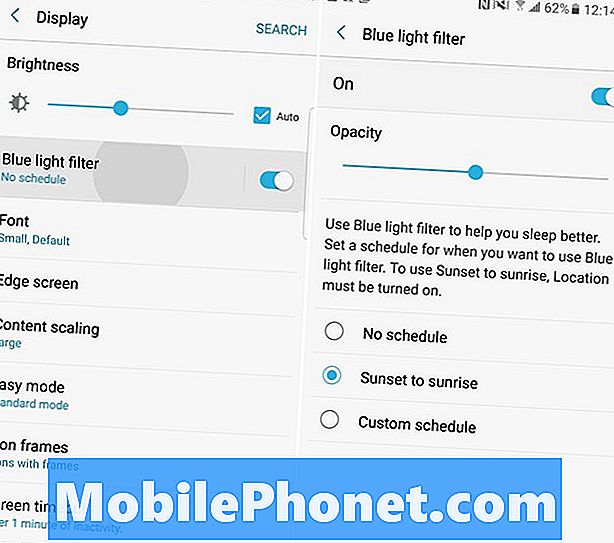
رئيس ل الإعدادات> العرض> حدد Blue Light Filter واستخدم خيار الجدول إذا كنت ترغب في ذلك. الآن ستصبح الشاشة أكثر دفئًا مع إضاءة زرقاء أقل وأسهل على عينيك.
قم بإيقاف تشغيل مؤشر LED الخاص بالإشعار 8
تمامًا مثل شاشة Always-On ، فإن مصباح LED الإشعاري الوامض يشتت الانتباه جدًا في بعض الأحيان. إليك دليل سريع لإيقاف تشغيله.
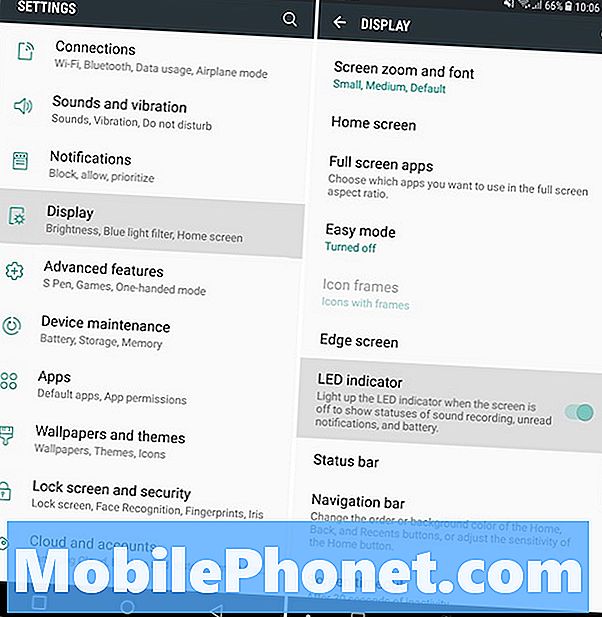
رئيس ل الإعدادات> العرض> مؤشر LED وأطفئه. ومع ذلك ، فإن هذا يعني أيضًا أنك لن ترى مؤشر LED للإشعار عند شحن الهاتف. يوضح الرابط أعلاه كيفية إيقاف تشغيله لبعض الإشعارات ، ولكن استمر في تشغيله للإخطارات التي تحتاجها.
تخصيص الملاحظة 8 مع الموضوعات
أولئك الذين يرغبون في تخصيص مظهر ومظهر Galaxy Note 8 سيودون الاطلاع على متجر الألعاب. إنه يأتي على كل هاتف Samsung حديث ، وهو قوي للغاية.
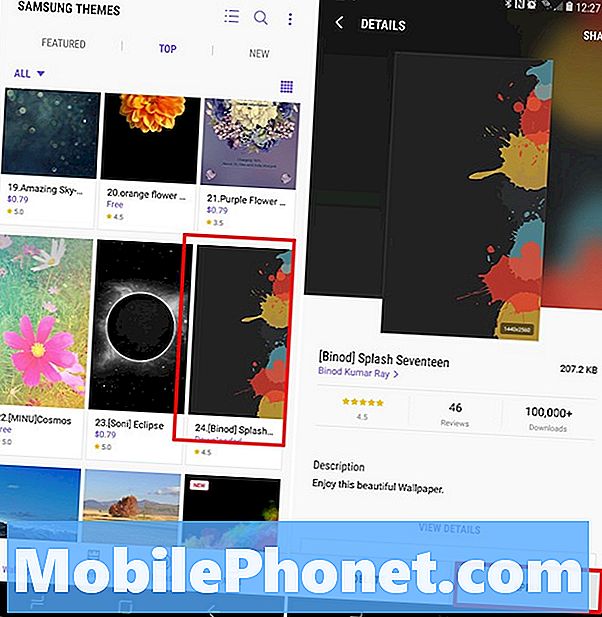
انتقل إلى الإعدادات وانتقل إلى أو ابحث عن خلفيات وثيمات. قم بتنزيل تطبيق السمة إذا لم يكن موجودًا بالفعل ، ثم استعرض مئات السمات والخلفيات. كثير منهم مجاني ، ولكن هناك آخرين ستحتاج إلى دفع ثمنه إذا كنت تريدهم. قم بتنزيل أي موضوع ثم اضغط تطبيق. المواد الأزرق يعطي نظرة 8 الأسهم الروبوت نظرة ، وهو المفضل لدي.
تشغيل سريع للكاميرا
لا تدع فرصة تفويت الصور مثالية إطلاق كاميرا Galaxy Note 8 فورًا وبسرعة. بدلاً من العثور على التطبيق ، ما عليك سوى النقر المزدوج على زر الطاقة - حتى مع إيقاف تشغيل الشاشة. سترى مطالبة عندما تفعل ذلك في المرة الأولى ، لكن إذا لم تقم بتشغيلها ، فيمكنك القيام بذلك الآن.
انتقل إلى الإعدادات وابحث عن Quick Launch Camera. قم بتشغيل شريط التمرير لتمكين هذه الميزة. الآن يمكنك مضاعفة الضغط على زر الطاقة لفتح الكاميرا. حرائق في أقل من ثانية واحدة.
التقاط مزدوج (صورتان مرة واحدة)
هناك الكثير من الأشياء الرائعة التي يمكنك القيام بها باستخدام الكاميرات المزدوجة في Galaxy Note 8. يمكنك التكبير عن كثب للموضوعات والتقاط صور فوتوغرافية والمزيد. ومع ذلك ، نحن نحب ميزة التقاط مزدوج جديد. في الأساس ، يتيح لك هذا التقاط صورتين في نفس الوقت.

قم بتشغيل الكاميرا ، واسحب من الحافة اليسرى ، وحدد وضع الالتقاط المزدوج. يسمح لك هذا الوضع الجديد بالتقاط صورة عادية وتكبير الصورة في نفس الوقت بالضبط. بنقرة واحدة ، صورتين. نعم ، إنها نوع من الميزات الجديدة ، لكنني مررت بلحظات لا حصر لها حيث التقطت صورة وأقطعها لاحقًا. بهذه الطريقة ، من المحتمل أن يكون لديك اللقطة المثالية بالفعل.
أكثر غالاكسي ملاحظة 8 نصائح الكاميرا
الآن بعد أن عرفت كيفية تشغيل الكاميرا بسرعة ويمكنك التقاط صورتين في نفس الوقت ، إليك بعض الحيل والأشياء الأخرى التي يجب معرفتها. ابدأ بكيفية استخدام كاميرا Galaxy كدليل احترافي. هذا يغطي
- أوضاع الكاميرا وخياراتها
- الخيارات المتقدمة وعناصر التحكم الصوتي وتثبيت الفيديو
- خيارات الموقت وإيماءات الصور الشخصية
- الصور المتحركة
- كيفية حفظ الصور على بطاقة SD الخاصة بك
- استخدام محرر الكاميرا / الصور والمزيد
إن قضاء بضع دقائق فقط للتعرف على الكاميرا سيجعل صورك تظهر بشكل أفضل وتبدو رائعة وتحصل على إعجابات أكثر على وسائل التواصل الاجتماعي. جرب حظك مع أفضل تطبيقات تحرير الصور هذه.
بعد ذلك ، لا تنس تجربة ميزة التكبير البصري 2x الجديدة على الجانب الأيمن الأوسط من عرض الكاميرا. هذا يستخدم عدسة الكاميرا الثانية للحصول على صور وثيقة للغاية. قامت Samsung أيضًا بتحسين ميزة التركيز الانتقائي حيث يمكنك تغيير نقطة التركيز قبل التقاط صورة وبعدها. ما عليك سوى التمرير السريع من الجانب واختيار التركيز الانتقائي والاستمتاع بجميع الخيارات.
تغيير لوحة المفاتيح
واحدة من تطبيقات الطرف الثالث الأكثر شعبية لنظام Android هي لوحات المفاتيح. من SwiftKey و GBoard من Google و Swype والمزيد. السماح للمستخدمين بالكتابة بشكل أسرع وإضافة التخصيص والحصول على مزيد من التحكم. لوحة مفاتيح Samsung مناسبة ، لكن إليك كيفية تغييرها.
توجه إلى متجر Google Play ، وابحث عن لوحة المفاتيح التي اخترتها (Gboard) وقم بتثبيتها. بمجرد الانتهاء من فتحه ، اتبع التعليمات ، وسوف يقوم بتعيين الملاحظة 8 لاستخدامها بشكل افتراضي. تفعل التطبيقات الأخرى نفس الشيء ، لذا لا يتعين علينا البحث في قائمة الإعدادات. الآن ، استمتع بتجربة لوحة مفاتيح أفضل.
تغيير وتحميل الخط الجديد على Galaxy Note 8
شيء آخر يمكننا تغييره وتخصيصه هو الخط. تشتمل Samsung على عدد قليل من خيارات الخطوط المختلفة نفسها ، ولكن يمكنك تنزيل المزيد إذا كنت ترغب في ذلك.
الفيديو أعلاه هو استعراض سريع حول كيفية تغيير الخط على Galaxy S8. تنطبق هذه الخطوات نفسها على Galaxy Note 8.
إذا لم يكن لديك وقت للفيديو ، فانتقل إلى الإعدادات> العرض> تكبير الشاشة والخط واضغط على نوع الخط. يمكنك الآن اختيار الخط الذي تريده أو الضغط على + لتنزيل المزيد من الخطوط. محاولة إعطائها اليوم.
جرب الوضع السهل
يختار الكثير من الأشخاص سطر الملاحظات للشاشة الكبيرة. إذا كنت أحدهم والبرنامج مربكًا للغاية ، أو كنت ترغب فقط في رؤية الأشياء بشكل أسهل ، فجرب Easy Mode. هذا يبسط البرنامج ويزيد من حجم كل شيء لأولئك الذين يعانون من ضعف البصر.
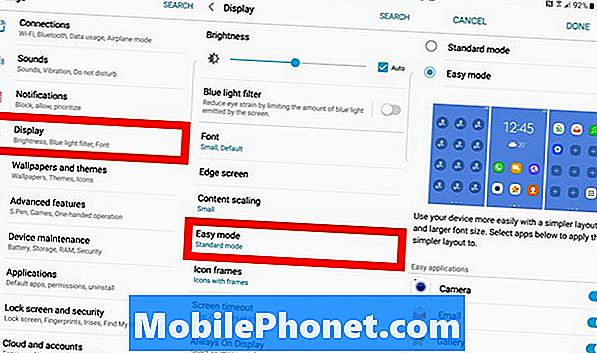
فقط توجه إلىالإعدادات> العرض> الوضع السهل وتشغيله. ستلاحظ أن كل شيء يتغير ويزداد حجمه ، حتى الرموز كبيرة. كل شيء مهم يسهل العثور عليه واستخدامه ، بما في ذلك الرموز الكبيرة لجهات الاتصال المفضلة لديك. هذا مثالي للآباء والأمهات أو الأجداد. إنه يبسط كل شيء بشكل أساسي لأولئك الذين يريدون تجربة أسهل.
استخدم الملاحظة 8 بيد واحدة
يحتوي هذا الهاتف على شاشة ضخمة بحجم 6.3 بوصة والجهاز طويل ونحيف. نتيجة لذلك ، من الصعب استخدامها بيد واحدة لبعض أصحابها. إذا كنت تكافح ، فجرّب وضع اليد الواحدة. هذا يضع كل شيء في متناول الأصابع ، ويقلل من النوافذ ، وربما يكون مجرد ما كنت ترغب في العثور عليه. حتى لوحة المفاتيح هي من جانب واحد.
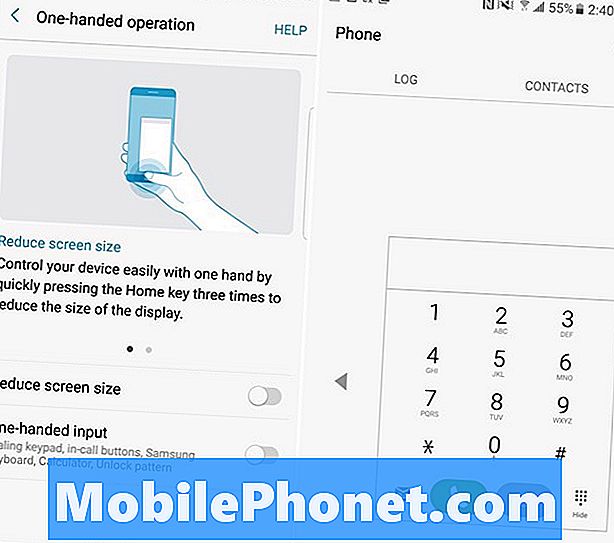
ابدأ بالذهاب إلىالإعدادات> الميزات المتقدمة> وتشغيل الوضع بيد واحدة. من هنا يوجد خياران لتشغيله أو إيقاف تشغيله: اسحب للأعلى بشكل قطري من الزاوية لتقليص محتويات الشاشة أو اضغط على زر الصفحة الرئيسية 3 مرات لتقليل حجم الشاشة بسرعة. لاحظ أصغر طالب استخدام الهاتف في لقطة الشاشة أعلاه. جربه اليوم.
تعطيل Bloatware وتنظيف ملاحظتك 8
يحب كل مشغل إضافة تطبيقات إضافية وبرامج bloatware لا يستخدمها معظم المالكين أبدًا. هذه مساحة النفايات وشغل مساحة في علبة التطبيق. للأسف لا يمكننا إلغاء تثبيت هذه ، ولكن يمكننا تعطيلها و "إخفاؤها" من النظام. بهذه الطريقة ، يكون درج التطبيق نظيفًا ويظهر فقط ما تريده وتحتاج إليه ، وليس كل تطبيقات AT&T أو Amazon أو Verizon التي لن تستخدمها أبدًا.
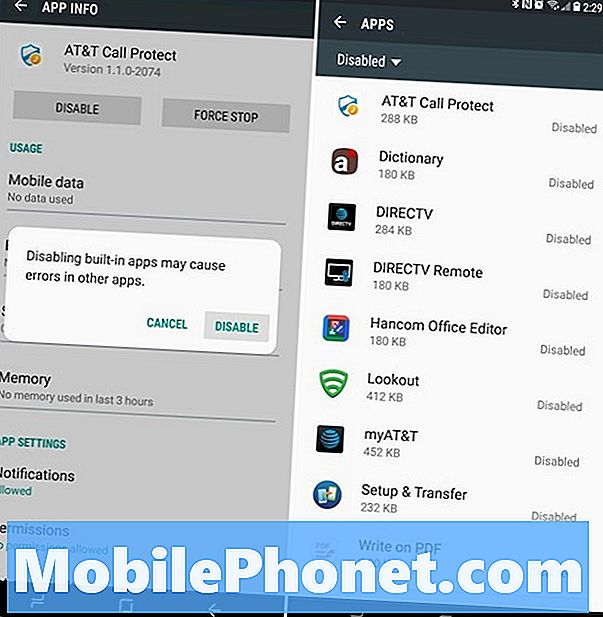
رئيس ل الإعدادات> التطبيقات> انقر على التطبيق> ضرب تعطيل. أكد أنك تريد تعطيله ، وسيستمر إلى الأبد حتى تقوم بإعادة تمكينه في نفس القائمة. احرص على عدم تعطيل أي تطبيقات نظام أو أشياء مهمة. أقوم عادةً بإزالة جميع تطبيقات شركة الجوّال وتطبيقات Amazon ، ومواد NASCAR من Sprint ، وما إلى ذلك. مما يجعل درج التطبيق لديك أكثر سهولة وأسهل في الاستخدام أيضًا.
نقل التطبيقات إلى بطاقة MicroSD
بمجرد تعطيل جميع bloatware ، هناك خطوة أخرى تستحق أخذها وهي نقل التطبيقات إلى بطاقة microSD. وبهذه الطريقة ، يمكنك الاحتفاظ بسعة 64 جيجابايت للتخزين المدمج في الألعاب أو الصور أو تسجيل الفيديو. فيما يلي دليل مفصل لنقل المحتوى إلى بطاقة microSD في الملاحظة 8.

رئيس ل الإعدادات> التطبيقات> واضغط على أيقونة القائمة المنسدلة بالقرب من أعلى اليسار وحددها كل التطبيقات. الآن ، ابحث عن أي تطبيق قمت بتنزيله وانقر فوقه. ثم اتبع الخطوات الموجودة في الدليل أو لقطة الشاشة أعلاه لنقلها إلى بطاقة microSD الخاصة بك. لا يمكنك نقل التطبيقات المثبتة مسبقًا ، ضع ذلك في الاعتبار.
افتح واستخدم تطبيقين في نفس الوقت (زوج التطبيق)
إن القدرة على استخدام تطبيقين في وقت واحد ليس بالأمر الجديد على هواتف Samsung الذكية. ومع ذلك ، يحتوي Note 8 على ميزة جديدة تدعى App Pair ، حيث يمكنك على الفور فتح تطبيقين معًا في نفس الوقت. قم بإقران التطبيقات معًا ، وانقر مرة واحدة لتعدد المهام على الفور كمحترف.

افتح لوحة Edge Apps (إذا لم تقم بتعطيلها) وابحث عن زوج التطبيقات. يمكنك الآن إقران التطبيقات التي تعجبك معًا واستخدامها كما تراه مناسبًا.
استخدم Note 8 كنقطة اتصال محمولة (WiFi)
تتيح لك ميزة النقاط الساخنة Galaxy Note 8 مشاركة اتصالك بالإنترنت مع كمبيوتر محمول أو كمبيوتر لوحي. في الأساس ، تتصل الأجهزة الأخرى بالملاحظة 8 تمامًا مثل تسجيل الدخول إلى Starbucks أو Airport Wifi. تدعم معظم خطط الهواتف الذكية هذا ، وإذا كان لديك خطة غير محدودة فلن تنفد البيانات مطلقًا.
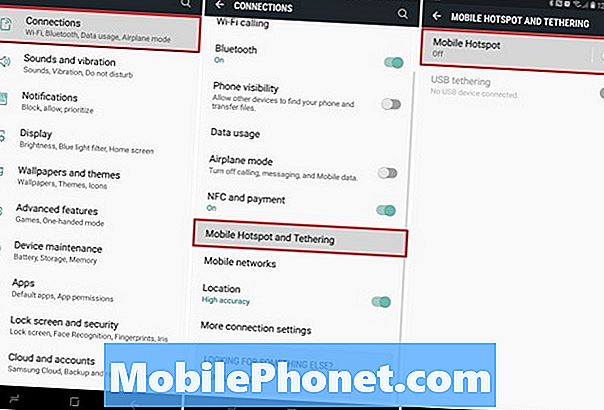
قم بذلك لاسلكيًا تمامًا ، أو استخدم كبل USB لما يسمى بـ USB Tethering. اذهب إلى الإعدادات> اتصالات> نقطة اتصال الهاتف المحمول والربط> نقطة اتصال الهاتف المحمول. هنا يمكنك تسمية نقطة الاتصال وإنشاء كلمة مرور لها. بمجرد الانتهاء من ذلك ، اختبره على جهاز كمبيوتر أو جهاز لوحي قبل الانتقال إلى الهاتف المحمول وتحتاج إليه. إليك المزيد حول كيفية عمل ذلك وكيفية إعداد اتصال USB وتشغيل نقطة الاتصال وإيقافها بسرعة.
إذا لاحظت أن قائمة الإعدادات الخاصة بي مختلفة في لقطات الشاشة هذه ، فذلك لأنني أستخدم سمة Material Blue من المتجر الذي ذكرناه سابقًا. إعطاء بلدي ملاحظة 8 الأسهم الروبوت الشكل والمظهر.
دفق الصوت إلى 2 أجهزة مع بلوتوث 5.0
الميزة الجديدة التي لا يعرف عنها الكثير هي شيء يسمى الصوت المزدوج. بفضل Bluetooth 5.0 على Note 8 ، يمكننا إرسال مخرجي صوت مختلفين إلى جهازين مختلفين. أو نفس الصوت لاثنين من المتكلمين بلوتوث مختلفة. بالإضافة إلى ذلك ، يصل BT5.0 إلى 8 أضعاف ، ويربط أسرع 4 مرات ، وهو أفضل بشكل عام.
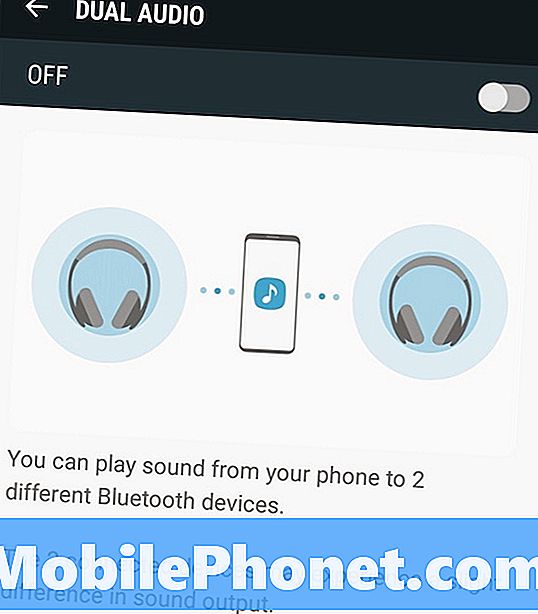
رئيس ل الإعدادات> WiFi و Bluetooth> تشغيل Bluetooth واضغط على النقاط الثلاث بالقرب من أعلى يمين الشاشة. أختر صوت مزدوج وتشغيله. الآن عندما يتم تشغيل الموسيقى ، يوجد مركز تحكم في شريط الإعلام للتحكم الكامل في الصوت على عكس أي وقت مضى.
خذ لقطة
من السهل جدًا التقاط كل ما هو موجود على شاشة Note 8 من خلال التقاط لقطة شاشة. يقوم الأشخاص بذلك لمشاركة الأشياء على المواقع الاجتماعية أو لحفظ المعلومات. ما عليك سوى الضغط على زر الطاقة والمنزل لأسفل في نفس الوقت ، مع الاستمرار حتى ترى أو تسمع لقطة الشاشة ، ثم اتركها. بكل بساطة.
اقرأ: كيفية التقاط لقطة شاشة على Galaxy Note 8
يمكنك التقاط محادثة برسالة نصية كاملة أو صفحة ويب أو بريد إلكتروني باستخدام ميزة لقطة الشاشة للتمرير أيضًا. اتبع دليلنا أعلاه لمعرفة كيف.
قم بإنشاء GIF باستخدام Galaxy Note 8 S-Pen
لقطات الشاشة رائعة ، لكن إنشاء GIF أفضل. باستخدام S-Pen ، يمكنك التقاط جزء من أي فيديو يتم تشغيله على الملاحظة 8 ، وتحرير هذا المقطع ، وحفظه أو مشاركته كملف GIF. أم أنها JIF؟

ابدأ تشغيل مقطع فيديو باستخدام مشغّل Samsung Video وانقر على الأيقونة التي تحاط بدائرة باللون الأحمر أعلاه. ذلك ، أو اسحب القلم S-Pen واضغط على "Smart Select". استخدم S-Pen واسحب مربعًا بحجم المنطقة التي تريد تسجيلها ، واتبع المطالبات التي تظهر على الشاشة. سجّل الآن ، اقتطع ، حرر ، شارك GIF مع الأصدقاء والعائلة.
إرسال رسائل حية (متحركة)
الميزة الجديدة المميزة في Galaxy Note 8 هي ما يسمى الرسائل المباشرة. في حين أن هناك الكثير من الأشياء الرائعة التي يمكن لجهاز Galaxy Note 8 القيام بها ، فإن هذا هو أحد الأشياء المفضلة لدينا.
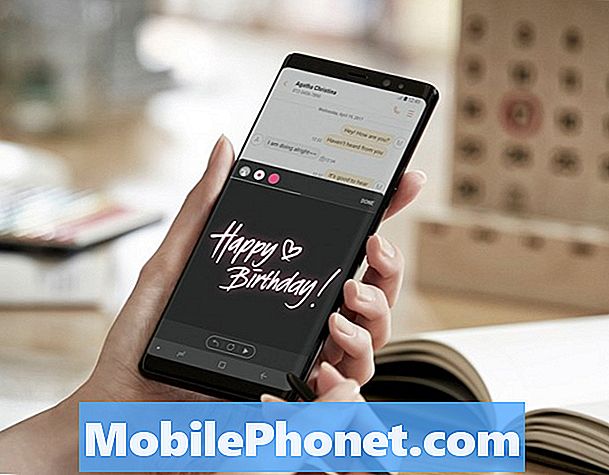
اسحب القلم S-Pen واضغط على خيار الرسائل المباشرة. بينما تكتب الحروف تتلألأ وتلمع على الشاشة. بعد ذلك ، يمكنك إرسال هذه الرسالة باعتبارها GIF متحركة تقوم بتشغيل الرسالة بشكل أساسي على الطرف الآخر لأي شخص يتلقىها. مثالي لقول عيد ميلاد سعيد أو أشياء من هذا القبيل.
تسريع غالاكسي ملاحظة 8 (أداء أسرع)
هذه الخطوة التالية عبارة عن خدعة قديمة لنظام أندرويد ، ولكنها تعمل بشكل جيد بشكل مذهل على Galaxy Note 8. يمكننا تغيير ثلاثة إعدادات صغيرة بسرعة في قائمة مطور مخفية وتحسين الأداء.
دليل الفيديو أعلاه موجود على Galaxy S8 ، ولكن نفس الخطوات تنطبق بالضبط على Galaxy Note 8. قم بتمكين قائمة مطور البرامج المخفية ، وابحث عن الإعدادات الثلاثة الموضحة أعلاه ، وقم بتحويلها إلى 0.5x والتمتع بالمزايا. ستلاحظ أن الهاتف أسرع وأكثر استجابة. على الرحب و السعة.
أغلق التطبيقات على Galaxy Note 8
رغم أن هذه ليست خدعة كبيرة ، فهي ميزة مفيدة لا يعرفها الكثيرون. أغلق التطبيقات على Galaxy Note 8 عندما لم تعد هناك حاجة إليها. يوضح لك مقطع الفيديو أدناه كيفية استخدام Galaxy S8 و Galaxy Note 8.
نفسر سبب رغبتك في القيام بذلك في الفيديو أعلاه. في الأساس ، تستنزف التطبيقات الكبيرة عمر البطارية. عندما تنتهي من استخدام تطبيق ، اضغط على زر التطبيقات الحديثة واسحبه لإغلاقه. هذا ، أو أغلق كل شيء في الليل أو عندما تتجه إلى العمل لزيادة عمر البطارية.
الحصول على أفضل غالاكسي ملاحظة 8 عمر البطارية
يتمتع Galaxy Note 8 بعمر بطارية جيد ، لكن يمكن أن يكون دائمًا أفضل. ناهيك في بعض الأحيان يمكن أن تقتل التطبيقات البطارية في غضون ساعات قليلة. يمكنك استخدام هذا الدليل لإصلاح عمر بطارية Galaxy Note 8 السيئ بحيث يستمر هاتفك لفترة أطول دون الحاجة إلى حقيبة بطارية.
- تطبيقات تستخدم عمر البطارية
- سطوع الشاشة ووقت النوم
- لماذا تحتاج إلى إعادة تشغيل جهاز Galaxy Note 8 الخاص بك
- إيقاف تشغيل الميزات التي لا تحتاج إليها
- نصائح وحيل مفيدة أخرى
في أقل من 10 دقائق ، يمكنك إصلاح معظم مشكلات بطارية Galaxy Note 8 بمفردك ، دون الحاجة إلى رحلة إلى شركة الجوال أو مكالمة إلى Samsung.
قراءة: 16 المشتركة غالاكسي ملاحظة 8 مشاكل وكيفية إصلاحها
يعد عمر البطارية مجرد واحدة من العديد من المشكلات التي قد يواجهها المستخدمون. إذا كان الأمر كذلك ، فراجع قائمتنا المكونة من 16 مشكلة شائعة أعلاه وكيفية حلها.
تخصيص الإعدادات السريعة
قرص آخر مفيد من Samsung هو الإعدادات السريعة. اسحب شريط الإشعارات وهناك مجموعة من إعدادات الوصول السريع والسهل في الجزء العلوي. اسحب مرة أخرى لتوسيعه بمزيد من الخيارات ، ومزلق سطوع الشاشة والمزيد. بالإضافة إلى ذلك ، كل هذا قابل للتخصيص بحيث يناسب احتياجاتك تمامًا.
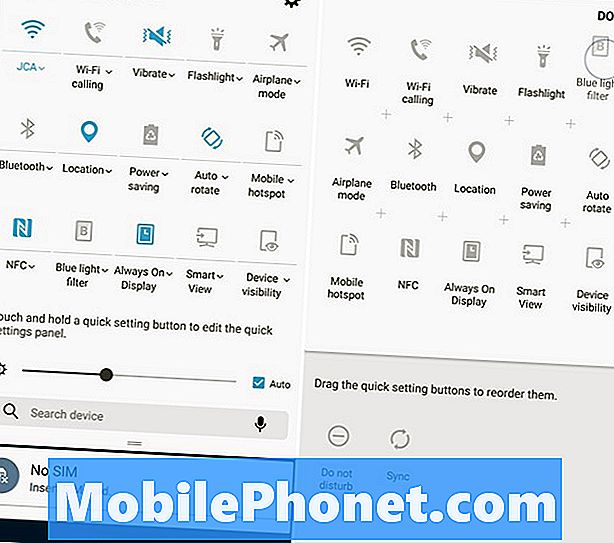
لذلك ، اسحب لأسفل مرتين وسترى قائمة الإعدادات السريعة بأكملها. الآن ، اضغط لفترة طويلة مع الاستمرار على أي رمز ، ثم اسحبه إلى حيث تريد. احتفظ بقائمة كأول خمسة أدوات هي WiFi ، Bluetooth ، الاهتزاز (أو الوضع الصامت) ، المصباح ، والآن مرشح Blue Light أو وضع الطائرة. قم بسحب وإفلات ما تحتاجه في البداية لسهولة الوصول إليه.
شبكة الشاشة الرئيسية (عدد الرموز)
تحتوي أجهزة Note من Samsung على شاشات كبيرة ، وهذا يعني أن هناك مساحة إضافية لمزيد من التطبيقات على شاشتك الرئيسية. تحتوي هواتف Older Note على 5 تطبيقات ، لكن Note 8 عادت إلى 4 أيقونات للتطبيق. تخطيط شبكة أيقونة الشاشة الرئيسية قابل للتخصيص ، بحيث يكون لديك المزيد من التطبيقات على شاشتك في وقت واحد.
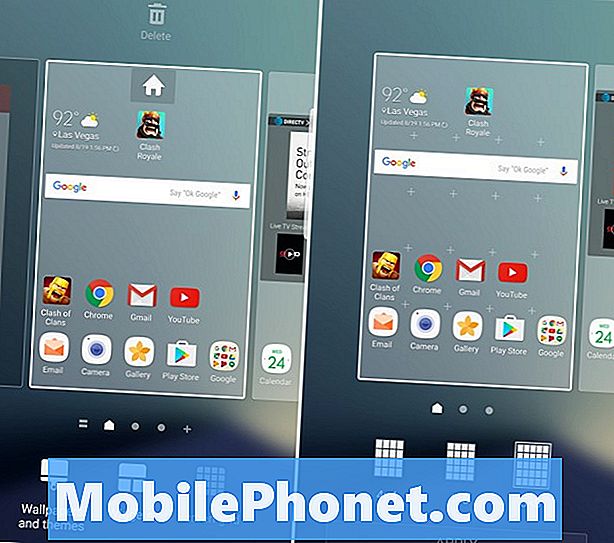
اضغط مع الاستمرار في أي مكان على الشاشة ليس به رمز تطبيق. ستقوم الشاشة بالتصغير في وضع التحرير حيث يمكنك أيضًا إضافة خلفية أو تجربة السمات. انقر فوق إعدادات الشاشة الرئيسية ، ثم اختر إما "شبكة الشاشة الرئيسية" أو "شبكة شاشة التطبيقات" لتغيير عدد التطبيقات الموجودة في كل صف. هذا يعمل على الشاشة الرئيسية وصينية التطبيق الخاص بك.
جرب Samsung Pay
لقد اشتريت Samsung Galaxy ، وهذا يعني أن لديك إمكانية الوصول إلى نظام الدفع بواسطة الهاتف النقال الأسهل والأفضل في السوق. Samsung Pay سهل للغاية ومفيد للغاية.

على غرار Apple Pay أو Android Pay ، يمكننا إجراء الدفعات في المتاجر في جميع أنحاء الولايات المتحدة ، وتحديد مناطق أخرى باستخدام Note 8. يعمل Samsung Pay في أي مكان يتم قبول Apple Pay باستخدام NFC ، وما يقرب من 98٪ من جميع المتاجر في الولايات المتحدة بسبب انها متوافقة مع الإصدارات السابقة مع المحطات الممغنطة القائمة على بطاقة الائتمان. لذا اترك محفظتك في المنزل ، وادفع مقابل أي شيء فقط عن طريق النقر على هاتفك إلى الجهاز.
افتح Samsung Pay (أو قم بتنزيله من Google Play) وأضف بطاقة ائتمان باستخدام الكاميرا ، ثم قم بتثبيتها ببصمة الإصبع. احصل على كل شيء بشكل صحيح ، واستمتع ببعض الأموال المجانية من Samsung للتسجيل ، وابدأ في كسب نقاط المكافآت إلى جانب الاستمتاع بالراحة. مزيد من المعلومات حول Samsung Pay موجودة هنا.
اطبع من Galaxy Note 8
إذا كانت لديك طابعة لاسلكية ، فيمكنك طباعة الأشياء مباشرةً من الملاحظة 8. ستحتاج إلى مكون إضافي حتى تعمل ، لكنها بسيطة للغاية.
افتح الإعدادات> اتصالات> المزيد من إعدادات الاتصال> الطباعة> تنزيل البرنامج المساعد > قم بتنزيل خدمة الطباعة في السحاب من Google> اتبع التعليمات التي تظهر على الشاشة من أجل الإعداد وقد انتهيت. الآن طباعة من ملاحظتك 8.
إعادة تعيين ملاحظة المجمدة غالاكسي 8
الآن وبعد أن تخطينا الكثير من النصائح المفيدة ، فإن هاتين النصحتين التاليتين مخصصتان لإنقاذك عندما تصادفك مشكلة في Galaxy Note 8. إذا كان هاتفك متجمداً أو لا يستجيب ، فإليك طريقة إعادة تعيينه بسرعة.
لإعادة تشغيل جهاز Galaxy Note 8 المجمد ، اضغط باستمرار على زر الطاقة وخفض مستوى الصوت لمدة تتراوح بين 7 و 10 ثوانٍ. سيتم إغلاق الهاتف وإعادة التشغيل وإعادة التشغيل في أي وقت من الأوقات. يعمل هذا على إصلاح أي مشكلة صغيرة قد تواجهها وهي طريقة رائعة لإصلاح هاتف مجمّد.
مصنع إعادة تعيين غالاكسي ملاحظة 8
أخيرًا ولكن ليس آخراً هو كيفية إجراء إعادة تعيين بيانات المصنع. يعد هذا أمرًا رائعًا لإصلاح أي مشاكل كبيرة ، أو البدء من جديد بعد تحديث البرنامج ، أو قبل بيع الهاتف. ستؤدي إعادة ضبط المصنع إلى مسح كل شيء ، لذا احتفظ بنسخة احتياطية من الملاحظة 8 قبل المتابعة.

ابدأ بالتوجه إلىالإعدادات> السحابة والحسابات> النسخ الاحتياطي وإعادة الضبط> إعادة ضبط بيانات المصنع. حدد الخيار الأخير لإجراء إعادة تعيين بيانات المصنع وإعادة الهاتف إلى حالة خارج الصندوق. هذا هو الملاذ الأخير إذا كنت تواجه مشاكل أو تتداول بهاتف مختلف.
تفاصيل أخرى وما هو التالي
في الختام ، نصيحتنا الأخيرة هي ترقبوا التحديث القادم لنظام Android 8.0 Oreo. انتهت للتو من اختبار الإصدار التجريبي من Samsung وستصدر تحديثًا مع أحدث برامج Google في فبراير أو أوائل مارس. سيؤدي ذلك إلى تحسين الأداء وإصلاح الأخطاء وتقديم المزيد من الميزات التي تتيح لنا القيام بالمزيد من خلال جهاز Galaxy الخاص بنا. بمجرد وصول هذا التحديث ، سنبحث في جميع التغييرات ونضيف أي ميزات مثيرة إلى هذا المنشور.
نأمل أن تكون قد تعلمت شيئًا جديدًا هنا اليوم أو أتقنت بعضًا من أفضل ميزات Galaxy Note 8 حتى تتمكن من فعل المزيد باستخدام هاتفك. استمتع بها لسنوات قادمة ، وتحقق مرة أخرى في كثير من الأحيان لمزيد من النصائح والحيل طوال عام 2018.
آخر نصيحة لنا هي شراء واقي شاشة Galaxy Note 8.


